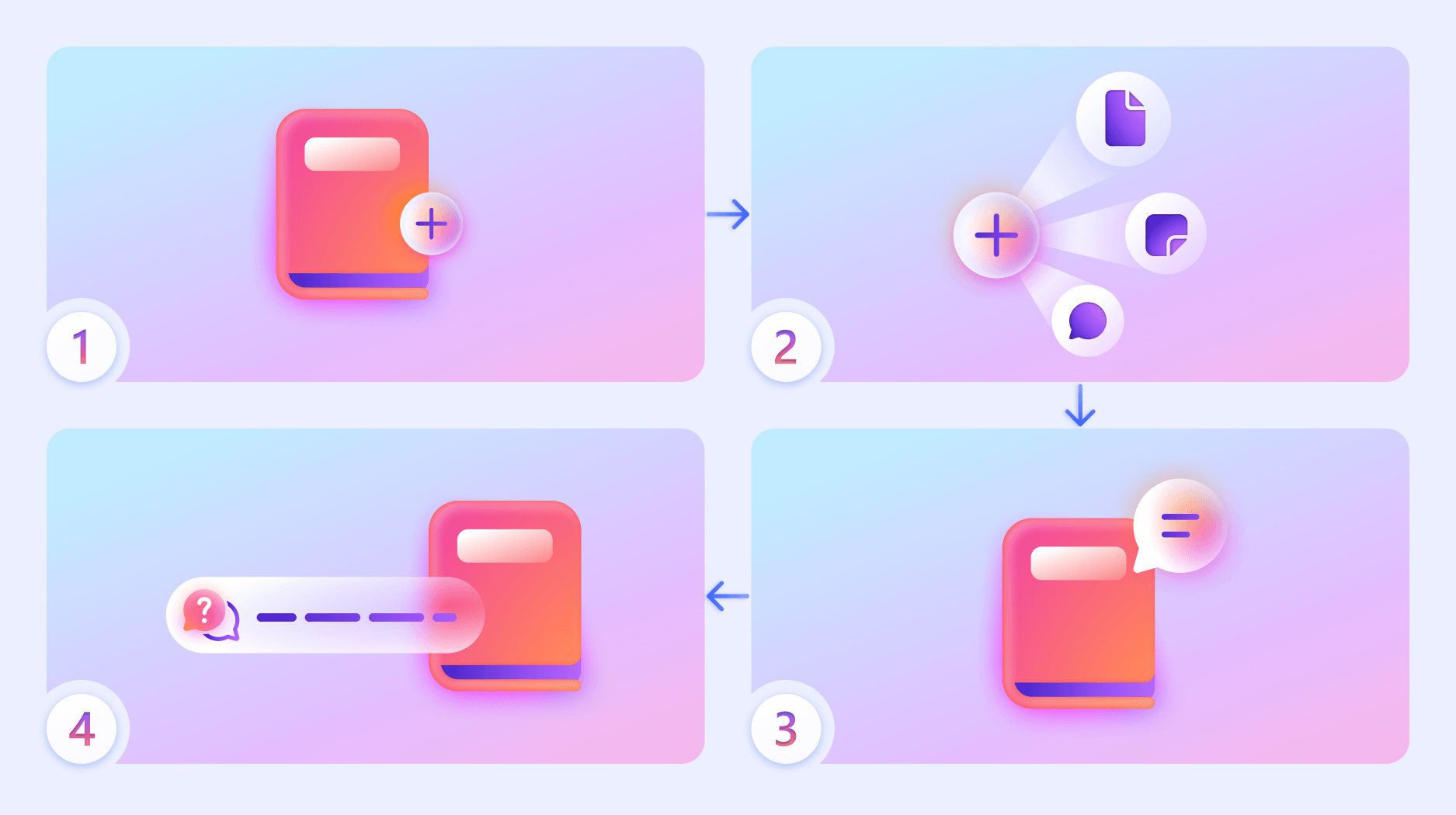Microsoft 365 Copilot 筆記本的運作方式
套用到
Copilot 筆記本匯集了與您手頭任務相關的所有內容,包括 Copilot 聊天。 當您使用 Copilot 時,答案只會集中在筆記本中的內容。 若要深入瞭解,請瀏覽 開始使用 Microsoft 365 Copilot 筆記本。
附註: 需要 Microsoft 365 Copilot 授權才能使用 Copilot 筆記本。 此外,帳戶必須有 SharePoint 或 OneDrive 授權 (服務方案) 才能建立筆記本。 Copilot 筆記本也可供 Microsoft 365 個人版、家庭版和進階版訂閱者使用。 深入了解 Microsoft 365 Copilot 授權 和 Microsoft 365 Copilot 方案。
Copilot 筆記本 如何運作?
Copilot 筆記本作為智慧型、範圍化的工作區運作。 建立筆記本時,您可以新增參考,例如 Word 文件、PowerPoint 簡報、Excel 工作表、Copilot 聊天、OneNote 頁面和會議筆記。 然後,Copilot 僅使用此精選內容來幫助您:
-
接收針對您筆記本內容量身定制的重點答案。
-
繼續添加隨著項目發展而實時更新的參考。
-
受益於智慧建議,這些建議會根據筆記本的主題推薦內容。
-
透過設定傳遞提示的指令來個人化 Copilot 的回應。
-
收聽音頻概述,以一種更具吸引力的方式隨時隨地了解您的材料。
-
完成從小型任務到大型專案的任何事情,而無需離開 Copilot 應用程式。
Copilot 筆記本的高級工作流程:
-
建立新筆記本。
-
新增參考資料,例如檔案、聊天記錄、筆記和頁面。
-
請考慮新增 Copilot 建議的其他相關參考資料。
-
向 Copilot 詢問有關您的筆記本或草稿內容的問題。 Copilot 僅根據筆記本內容進行回應。
您還可以通過設置語氣或格式) 等 指令 (來個性化 Copilot 的行為 ,並 使用音頻概述在旅途中趕上材料。
Copilot 筆記本 能做什麼?
-
總結和分析: 要求 Copilot 提取關鍵點、識別主題或總結筆記本中的文檔。 例如:
-
草稿內容: 生成基於您選擇的材料的電子郵件、計劃或報告。 比如:
-
回答問題: 根據筆記本的內容獲得重點答案。 比如:
-
保持流程: Copilot 筆記本 與 Microsoft 365 集成,可從 Copilot 應用程式 和 OneNote 訪問,因此您無需切換應用程序即可跨任務工作。
Copilot 筆記本目前有哪些限制?
-
沒有影像產生或資料視覺化:您無法直接在筆記本中建立圖表、圖形或影像。
-
有限檔案接地:只有筆記本中的前 100 個參考用於接地。
-
沒有完整的筆記本共用:您可以共用個別頁面或檔案,但不能共用整個筆記本。
-
沒有一般的 Web 接地:Copilot 不會從網際網路提取資訊,只會從您的筆記本和選取的參考資料中提取資訊。
-
音頻概述:目前僅提供英文版本。
-
接地延遲:新新增或移除的參考最多可能需要 10 分鐘才能反映在 Copilot 的回應中。
-
刪除筆記本:正在進行中,以改善刪除筆記本時的體驗。 回收站正在開發中,以便更輕鬆地恢復已刪除的筆記本和恢復內容。 Copilot Pages 回收站將更快推出,讓您在引入完整的筆記本解決方案之前恢復已刪除的頁面,該解決方案將解決任何筆記本刪除問題。
Copilot 筆記本 可以訪問什麼?
Copilot 不會存取您的整個 OneDrive、電子郵件、Teams 聊天或 Web,而只會使用您新增至筆記本的參考來產生回應。 這可確保所有輸出都基於您定義的特定上下文 - 僅此而已。 您仍然完全控制 Copilot 看到和使用的內容。
如需有關資料、隱私權和安全性的詳細資訊,請檢視下列資源:
支援哪些檔案格式?
Copilot 筆記本 支援下列檔案格式:
-
.docx
-
.pptx
-
.xlsx
-
.pdf
-
。頁
-
。圈
-
OneNote 頁面
支援哪些語言?
Copilot 筆記本 提供與 Microsoft 365 Copilot 相同的語言版本。 深入瞭解 Microsoft Copilot 支援的語言。輸入和輸出的音訊概覽功能目前僅限於英語、西班牙語、日語、法語、德語、葡萄牙語、義大利語和中文。
更多使用 Copilot 筆記本的方式
開始使用 Microsoft 365 Copilot 筆記本